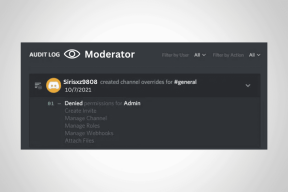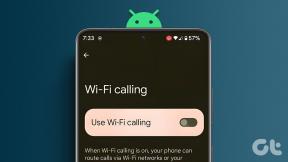Cum să vizualizați parolele Wi-Fi salvate pe Android și iOS
Miscellanea / / February 11, 2022
Îmi place să lucrez din cafenele, în special din cele cu Wi-Fi gratuit. Nimic mai bun decât să lucrez cu un pic de zgomot alb în jur și să scriu cu o ceașcă fierbinte de cafea lângă mine. Acesta este motivul pentru care am salvat parolele Wi-Fi ale multor cafenele din localitatea mea. Cu toate acestea, uneori nu mergi singur în aceste locuri și ești însoțit de prietenii tăi care ar putea avea nevoie de acces la Wi-Fi. Dacă ai laptopul cu tine, atunci nu este atât de dificil să-l faci să arate parolele. Dar pe un telefon, nu este chiar atât de simplu. Și șansele ca telefoanele noastre să fie cu noi decât laptopurile noastre sunt semnificativ mai mari.

A întreba barista este întotdeauna o opțiune, dar de ce să-i deranjezi când îl poți prelua chiar de pe telefon. În plus, aceasta este o metodă utilă de știut deoarece poate fi utilă în multe alte situații când aveți nevoie disperată de parola Wi-Fi a unei rețele la care v-ați conectat anterior pe telefon.
Înainte de a începe, este important să clarificăm faptul că procesul funcționează numai pe root și dispozitive Android și, respectiv, iOS cu jailbreak (partea despre aceasta nu este simplă pe telefoane).
Iată o ofertă bună pentru Apple iPhone 7 (Deblocat) pe Amazon dacă intenționați să cumpărați unul.Nu există nicio modalitate de a obține parolele Wi-Fi fără a obține acces de administrator, deoarece aceste informații sunt stocate în folderul de sistem al dispozitivului. Dacă nu v-ați rootat încă Android, atunci ar trebui verificați colecția noastră de postări despre rootarea Android-ului și decideți singuri. Pentru utilizatorii de iOS, iată colecția noastră despre jailbreaking. Da, suntem agnostici de platformă așa.
Cu asta în afara drumului nostru, să vedem acum cum putem obține parolele. Mai întâi vom vedea procesul pentru Android și apoi vom trece la dispozitivele iOS.
Preluarea parolelor Wi-Fi pe Android
Deoarece va trebui să deschidem un fișier de sistem pe Android, nu putem folosi exploratorul de fișiere tradițional care vine preinstalat pe dispozitiv. Noi vom folosi ES File Explorer pentru sarcina. Am văzut deja un ghid despre cum putem folosi ES File Explorer pentru a vizualiza și edita fișierele de sistem pe Android. Vă rugăm să aruncați o privire la acesta dacă nu cunoașteți procesul.
Acum mutați un folder în sus (în folderul rădăcină) în ES File Explorer și veți vedea un director numit date. Navigheaza catre date/diverse/wifi folder și veți găsi un fișier numit wpa_supplicant.conf. Atingeți fișierul pentru a-l deschide și asigurați-vă că utilizați ES File Explorer încorporat vizualizator text/HTML pentru sarcina.

În fișier ar trebui să puteți vedea SSID-ul rețelei și parolele lor alături. Acum puteți căuta SSID-ul (numele rețelei) și notați parola lângă el și închideți fișierul.
Asigurați-vă că nu editați fișierul sau ai putea începe să ai probleme cu conectivitate Wi-Fi. Există un anumit număr de aplicații listate în Magazinul Play pentru sarcină, dar este mai bine să utilizați această metodă manuală pentru a obține parolele decât să instalați acea porcărie adware.

Să aruncăm o privire acum la cum putem obține parolele pe un dispozitiv iOS.
Preluarea parolelor Wi-Fi pe iOS
Dacă ați spart dispozitivul cu jailbreak, instalați o modificare ingenioasă numită NetworkList de la Cydia. După ce ați instalat tweak-ul, tot ce trebuie să faceți este să mergeți la setările Wi-Fi ale dispozitivului dvs. și veți vedea un buton nou numit Parole de rețea acolo. În iOS 7 va fi afișat ca Rețele cunoscute. Doar atingeți-l și veți putea vedea toate parolele Wi-Fi care sunt stocate pe dispozitivul dvs.


Lista de rețele este foarte simplă și afișează doar parolele. Nici măcar nu aveți permisiunea de a-l selecta și copia în clipboard pentru a-l trimite ca mesaj text. Trebuie doar să utilizați metoda convențională a unui stilou și a unei hârtie și să o notați (sau să o memorați).
Preferi să vizionezi un videoclip? Poftim
Concluzie
Deci, așa puteți obține parolele Wi-Fi salvate pe dispozitivele dvs. iOS și Android. Dacă cunoașteți o modalitate mai bună de a finaliza sarcina, vă rugăm să nu uitați să o împărtășiți cu noi în comentarii.
Credit foto de sus: liewcf
Ultima actualizare pe 03 februarie 2022
Articolul de mai sus poate conține link-uri afiliate care ajută la sprijinirea Guiding Tech. Cu toate acestea, nu afectează integritatea noastră editorială. Conținutul rămâne imparțial și autentic.